Page 1
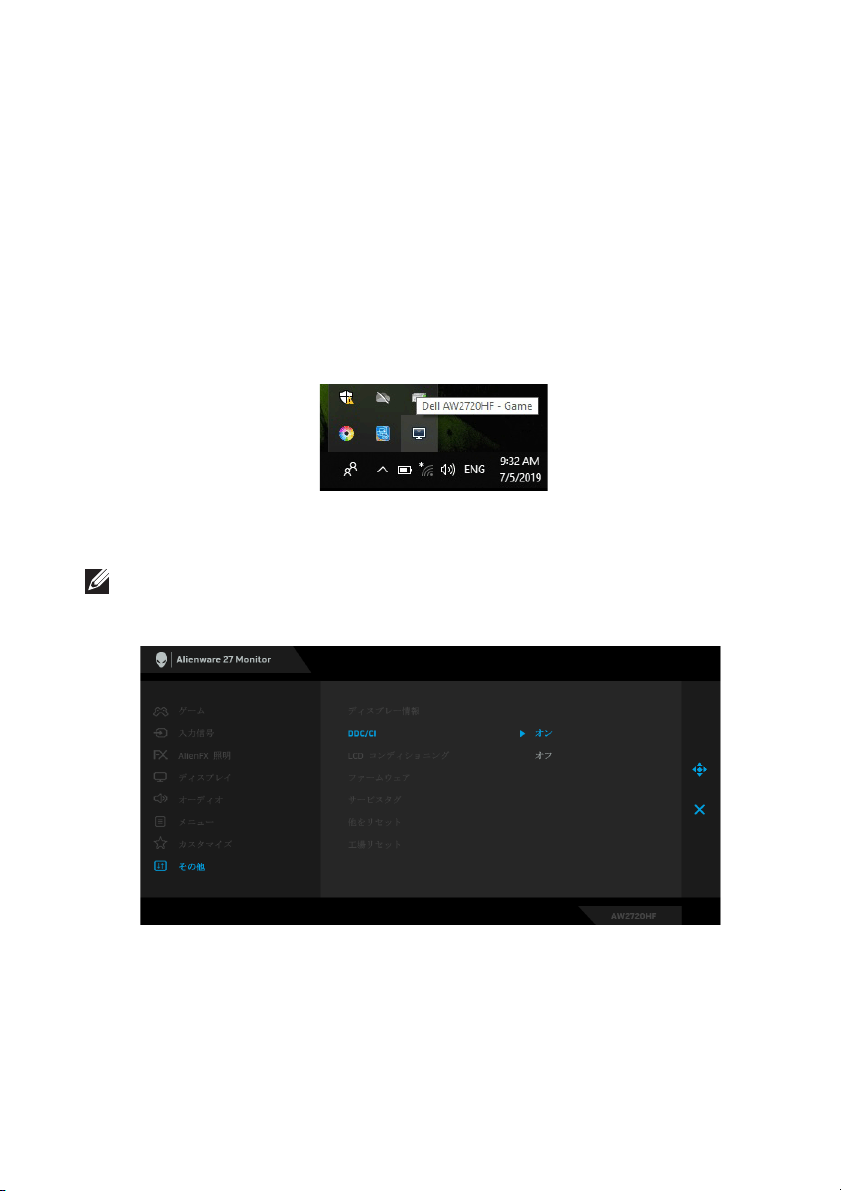
Dell Display Manager ユーザーズガイド
概要
Dell Display Manager (DDM) は、モニターやモニター グループを管理するた
めの Microsoft Windows アプリケーションです。このアプリケーションを使
用すると、一部の Dell モデルで表示された画像、自動設定の割り当て、エネ
ルギー管理、画面の整理、画像の回転、その他の機能を手動で調整すること
ができます。Dell Display Manager をインストールしておくと、毎回システム
が起動するときに実行され、通知トレイにアイコンが配置されます。システ
ムに接続されたモニターについての情報は、通知トレイのアイコンにマウス
を合わせると表示されます。
または、デスクトップの背景を右クリックして、デスクトップメニューから
Dell Display Manager を選択すると DDM を起動することができます。
注: Dell Display Manager は、DDC/CI チャンネルを使ってモニターと
通信します。下のように、メニューで DDC/CI が有効になっていること
を確認してください。
Dell Display Manager ユーザーズガイド |1
Page 2
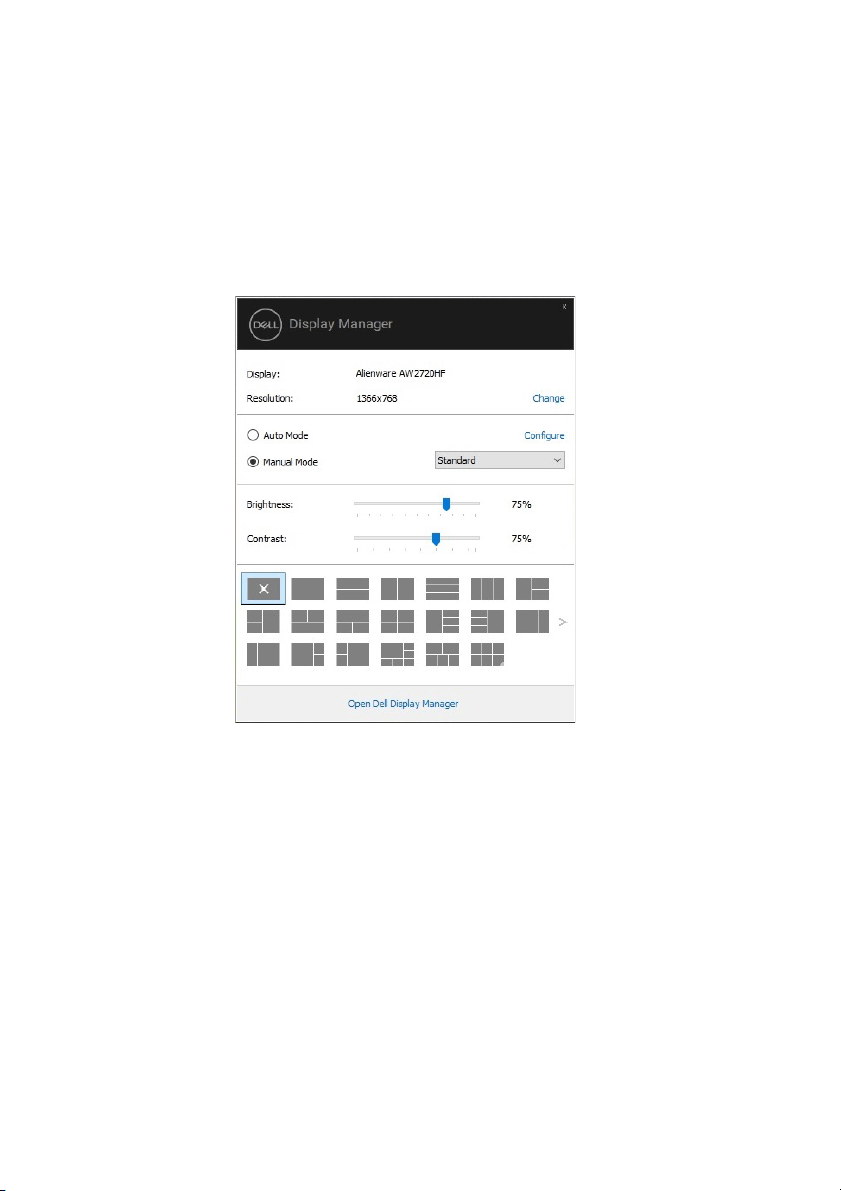
クイック設定のダイアログを使う
Dell Display Manager の通知トレイ アイコンをクリックすると、クイック設
定のダイアログが開きます。コンピューターにサポートされる Dell モニター
が複数接続されている場合は、用意されたメニューを使用するとターゲット
のモニターが選択されます。クイック設定ダイアログボックスでは、簡単に
明るさ、コントラスト、解像度、画面のレイアウト、その他を調整できます。
プリセット モードを自動的に切り替えたり、プリセット モードを手動で選択
したりすることができます。
2 | Dell Display Manager ユーザーズガイド
Page 3
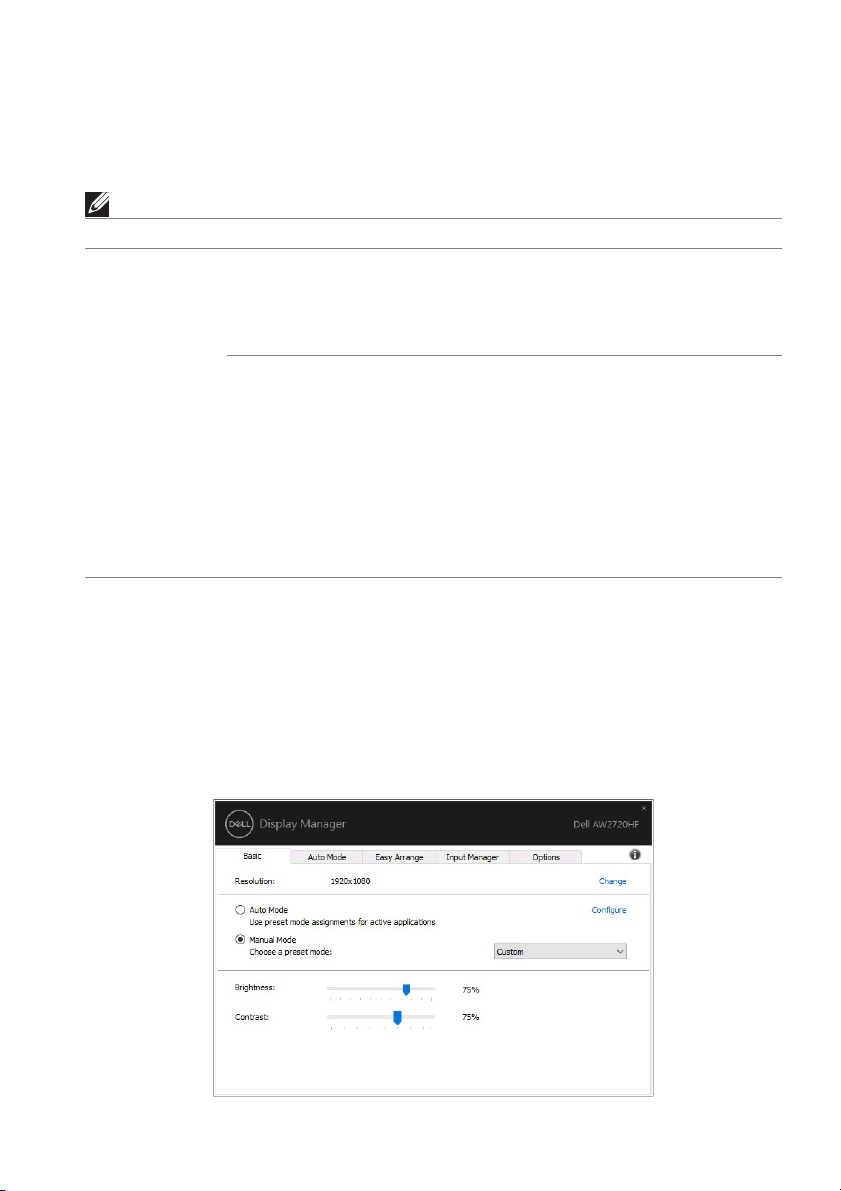
クイック設定のダイア
ログボックスからは、Dell Display Manager の高度な
ユーザー インターフェイスにもアクセスできます。 ここからは、基本的な機
能を調整したり、自動モードを設定したり、その他の機能にアクセスしたり
することが可能です。
注:
特長 機能 説明
Quick DDM ア
クセス
DDM UI を呼び
出すクイック
キー
複数のモニター
設定で各モニ
ターを操作でき
ます。
• Ctrl+Shift+D
• ページを上へ / ページを下へキーを使用する
か、または「>」を使って Easy Arrange(簡単
アレンジ) レイアウトをナビゲートできます。
• ドロップダウンボックスからモニターを選択す
ると、選択したモニターには Dell ロゴが表示さ
れます。
• モニター自己診断テスト機能チェックを実行し
ます。
• モニターを操作できるように DDM UI を移動さ
せます。
• Ctrl+Shift+D を押すと、マウスポインタの下に
miniUI を表示します。
基本的なディスプレイ機能の設定
手動でプリセット モードを選択するか、または現在アクティブになっている
アプリケーションによってプリセット モードを適用できる Auto Mode(自動
モード)を選択したりすることができます。モードを変更すると、画面の
メッセージとして現在の Preset Mode(プリセットモード)がしばらく表示
されます。一部のモニターの Brightness(輝度)と Contrast(コントラス
ト)も Basic(基本)タブから直接調整できます。
Dell Display Manager ユーザーズガイド |3
Page 4
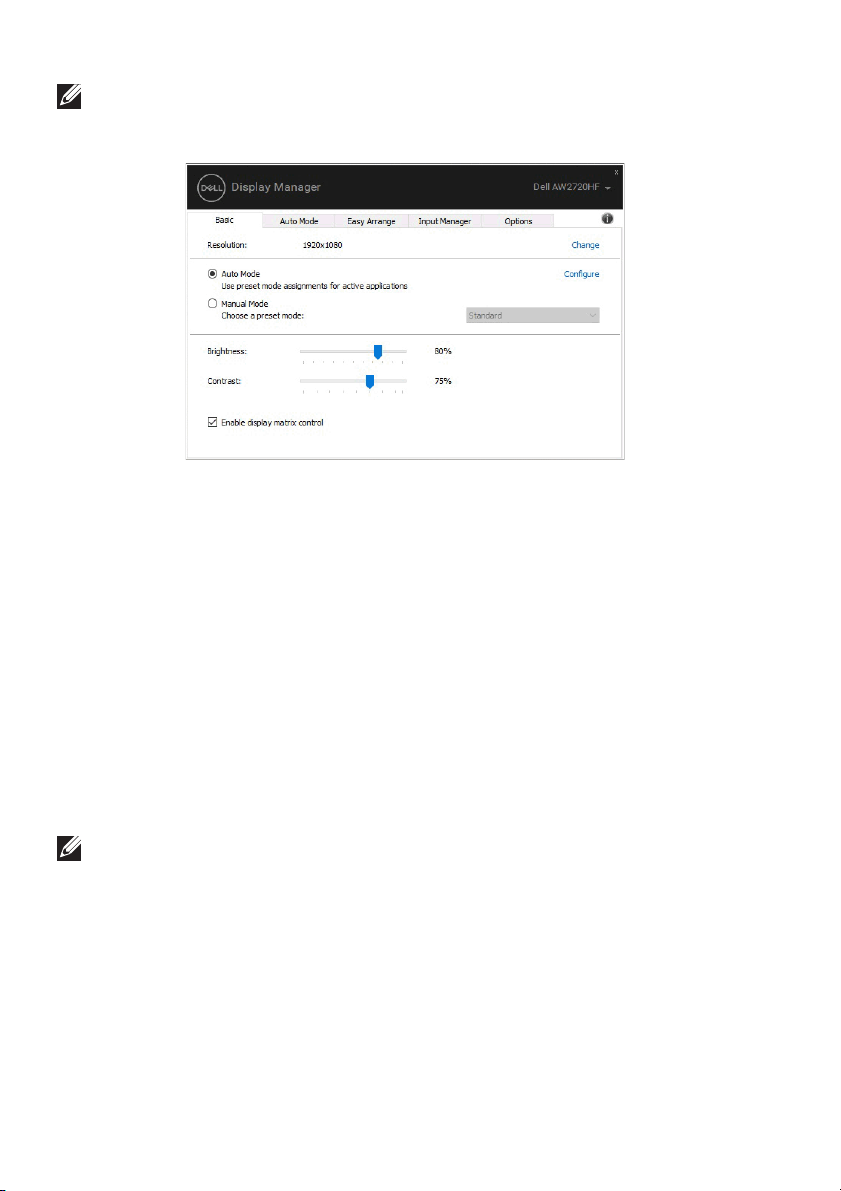
注: 複数
matrix control”(ディスプレイマトリクス制御)を選択すると明るさ、コ
ントラスト、カラープリセット値を全モニターに適用できます。
の Dell モニターが接続されている場合は、“Enable display
プリセットモードをアプリケーションに割り当てる
Auto Mode(自動モード)タブからは、特定の Preset Mode(プリセット
モード)を特定のアプリケーションに関連付けて、自動的に適用するように
設定できます。Auto Mode(自動モード)を有効にすると、相当するアプリ
ケーションがアクティベートされると、Dell Display Manager が自動的に相当
する Preset Mode(プリセットモード)に切り替えます。各モニターで同じ
Preset Mode(プリセットモード)が特定のアプリケーションに割り当てられ
ているかもしれませんし、プリセットモードが 1 台ずつ違うかもしれませ
ん。
Dell Display Manager は、多
構成されています。割り当てリストに新しくアプリケーションを追加するに
は、デスクトップ、Windows のスタート メニュー、その他の場所からアプリ
ケーションをドラッグして、現在のリストにドロップします。
注: 一連のファイル、スクリプト、ローダー、あるいは Zip アーカイブや
パケット化されたファイルなどの非実行ファイルへの Preset Mode(プリ
セット モード) の割り当ては、サポートされていません。
くの一般的なアプリケーション向けにあらかじめ
4 | Dell Display Manager ユーザーズガイド
Page 5
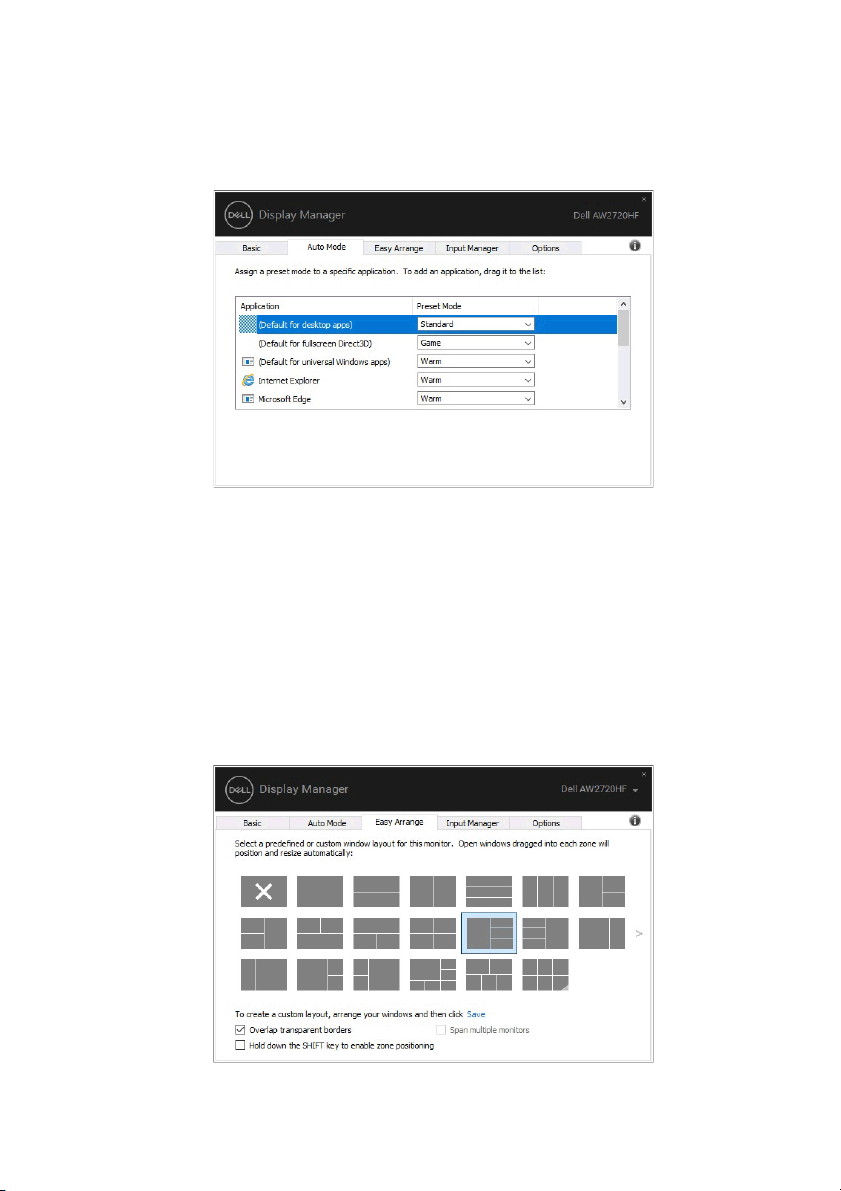
フルスクリーン モ
Game(ゲーム)プリセットモードを使用するように設定することも可能で
す。このモードでアプリケーションを使用しないためには、別のプリセット
モードを割り当ててください。
ードで Direct3D アプリケーションを起動するときには、
簡単アレンジで画面を整理します
Easy Arrange(簡単アレンジ)は、デスクトップ上のアプリケーション画面
を効率的に整理するために使用します。あなたの作業環境に合った、あらか
じめ定義されたレイアウトパターンを 1 つ選択した後は、アプリケーション
画面を決められたゾーンにドラッグするだけです。「>」を押すか、上へ / 下
へキーを使って他のレイアウトも見ることができます。
カスタムレイアウトを作成するには、右下隅にある小さい三角形でサムネイ
クリックし、開いた画面で行と列の数を指定します。その後、OK をク
ルを右
リックして配列を調整してください。
Dell Display Manager ユーザーズガイド |5
Page 6
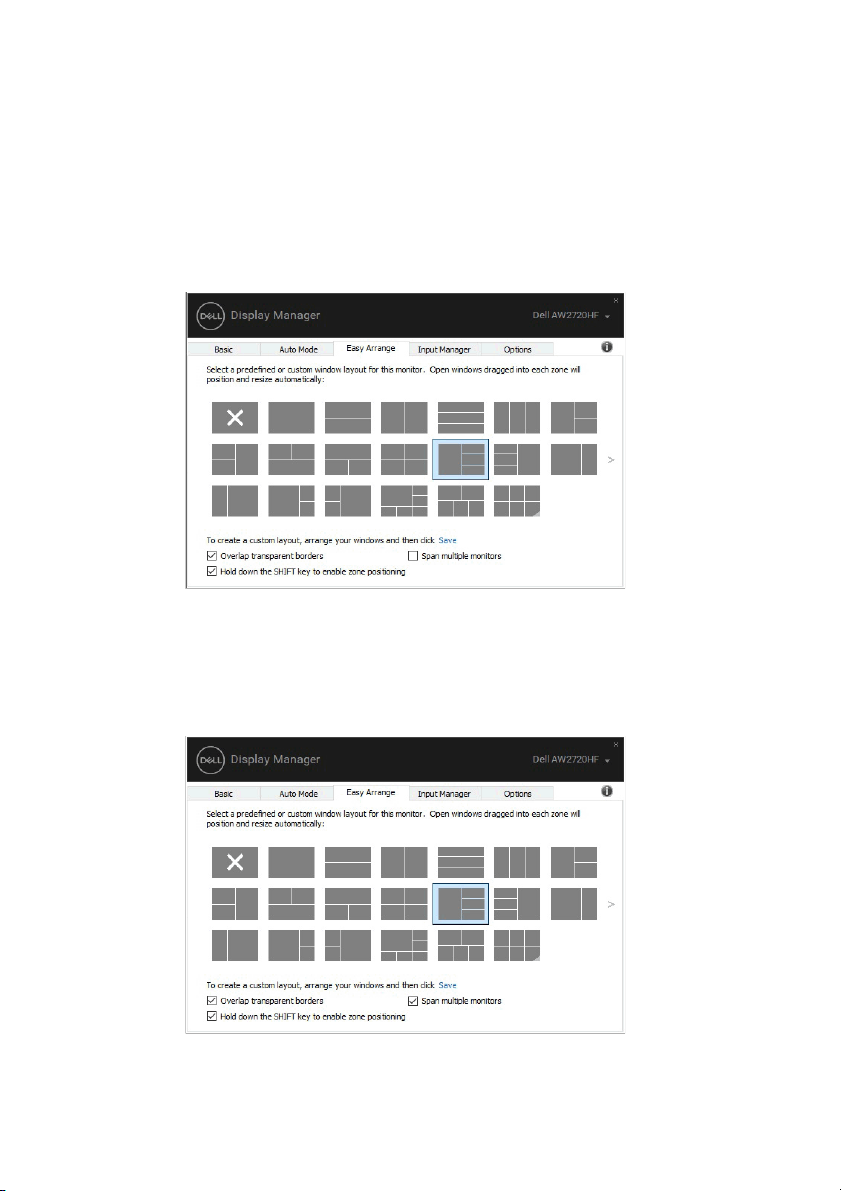
Windows 10 では
とができます。
Windows スナ
to enable zone positioning”(SHIFT キーを押しながらゾーンの位置を有効に
する)を選択できます。この機能は、Easy Arrange(簡単アレンジ)よりも
Windows スナップを優先します。この機能を有効にしたときには、Easy
Arrange(簡単アレンジ)で位置を調整する場合は、Shift キーを押す必要が
あります。
複数のモニターを一列または縦横に配置している場合は、Easy Arrange(簡
単アレンジ)レイアウトを全モニターに適用して 1 つのデスクトップとして
使用することができます。この機能を有効にするには、“Span multiple
monitors”(複数のモニタにまたがる)を選択します。これを有効に活用する
ためには、モニターを適切に配置する必要があります。
、各仮想デスクトップに異なる画面レイアウトを適用するこ
ップ機能を頻繁に使用する場合は、“Hold down the SHIFT key
6 | Dell Display Manager ユーザーズガイド
Page 7
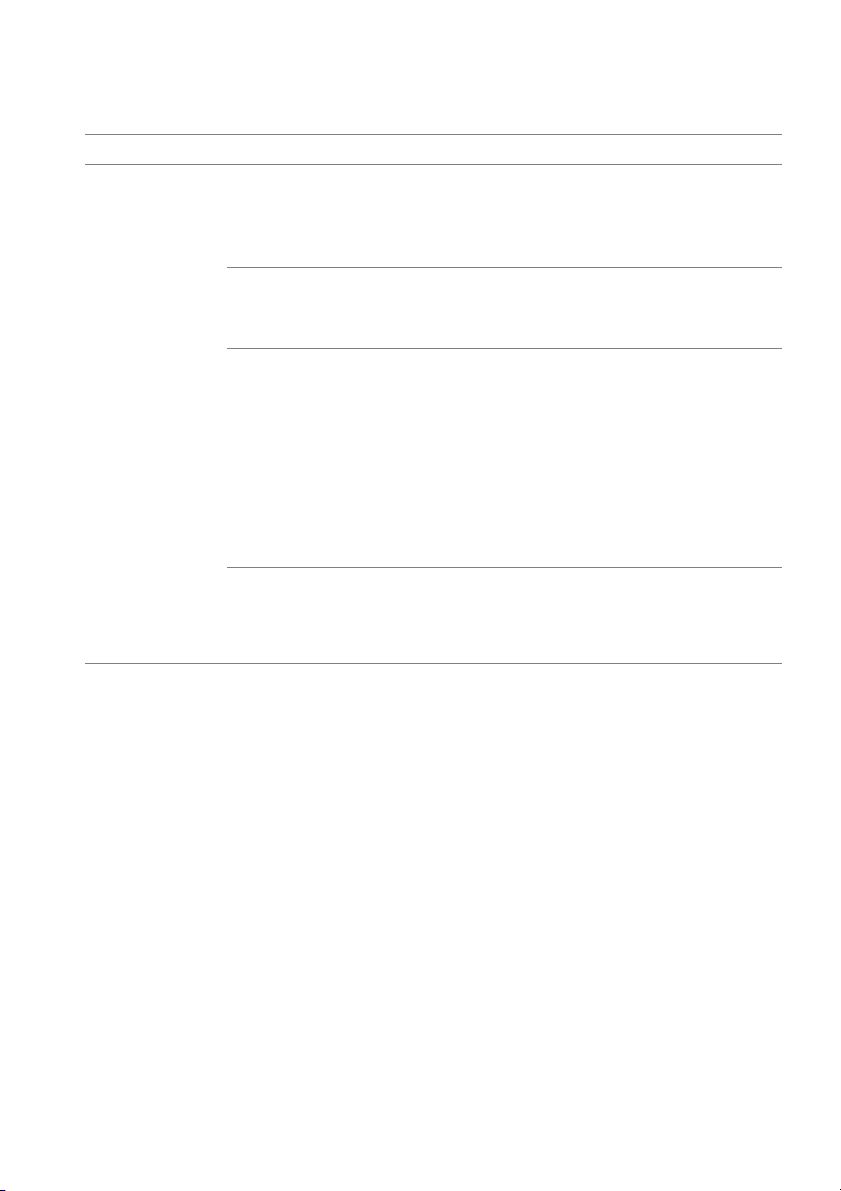
Easy Arrange(簡単アレンジ)は他の使い方もできます。次の表を参考にし
てください。
特長 機能 説明
拡張した Easy
Arrange(簡単
アレンジ)
カスタムレイアウト•5 種類のカスタマイズした Easy Arrange(簡単
アレンジ)パターンに名前を付けて保存しま
す。
•x*y パターンを構成します。
5 種類の MRU
( 最後に使用し
た ) レイアウト
その場でパー
ティションをリ
サイズ
Easy Arrange
(簡単アレンジ)
レイアウトは縦
モードです。
• Ctrl+Shift+Home を押すと、最後に使用した 5
種類の MRU レイアウトが順に切り替わります。
•Ctrl を押しながら現在の Easy Arrange(簡単ア
レンジ)レイアウトをリサイズして、レイアウ
トのセルの数やサイズを調整します。
• 新しく構成した Easy Arrange(簡単アレンジ)
パターンは、Easy Arrange(簡単アレンジ)ア
イコンの中に保存されます。
•Ctrl を押しながら編集したレイアウトアイコン
をクリックすると、元のレイアウトに戻りま
す。
• モニターを回転させると、縦モードの Easy
Arrange(簡単アレンジ)アイコンが表示され
ます。
Dell Display Manager ユーザーズガイド |7
Page 8
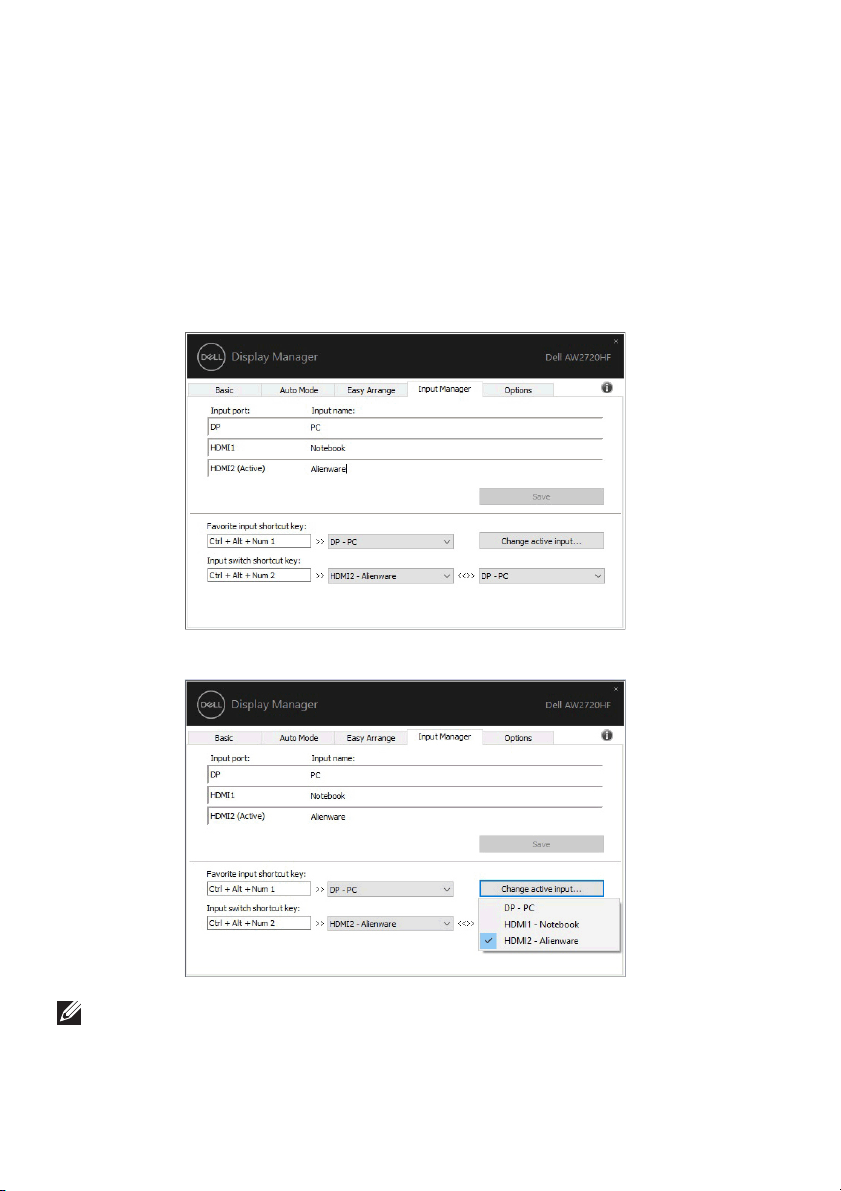
複数のビデオ入力の管理
Input Manager(インプットマネージャー)タブでは、Dell モニターに接続さ
れた複数のビデオ入力を簡単に管理する方法を選択できます。複数のコン
ピューターで作業をする場合、簡単に入力を切り替えることができます。
モニターで使用できるビデオ入力ポートはすべてリストされます。必要であ
各入力に名前を付けることができます。編集した後は、変更内容を保
れば、
存してください。
ある入力と別の入力を簡単に切り替えられるように別々のショートカットを
ることができます。
定義す
入力信号を切り替えるには、ドロップダウン リストを使用できます。
注: モニターが別のコンピューターの映像を表示していても、DDM はあ
なたのモニターと通信します。よく使用する PC に DDM をインストール
し、そこから入力切り換えを操作することができます。モニターに接続し
た他の PC にも DDM をインストールできます。
8 | Dell Display Manager ユーザーズガイド
Page 9
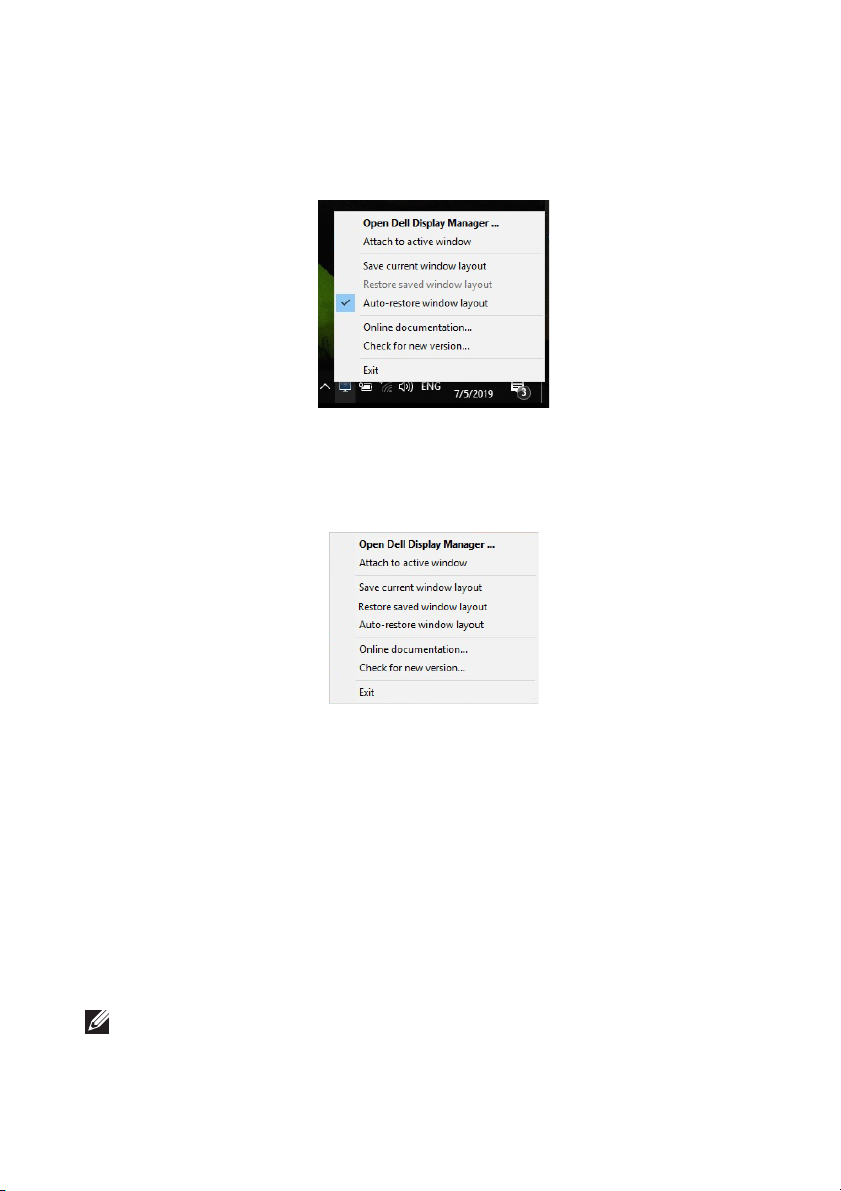
アプリケーションの位置を復元する
DDM では PC をモニターに再接続したときに、アプリケーション画面を定位
置に戻すことができます。通知トレイにある DDM アイコンを右クリックす
ると、この機能に簡単にアクセスできます。
“Auto-restore window layout”(ウィンドウのレイアウトを自動復元)を選択
すると、DDM がアプリケーション画面の位置を追跡し、保存します。DDM
では PC をモニターに再接続したときに、アプリケーション画面を元の位置に
自動的に戻します。
アプリケーション画面を動かした後、好きなレイアウトに戻すには、先に
“Save current window layout”(現在のウィンドウレイアウトを保存する)し
てから “Restore saved window layout”(保存されたウィンドウのレイアウト
を復元する)してください。
日常業務で異なるモデルや解像度のモニターを使用したり、異なる画面レイ
を適用したりすることがあるかもしれません。DDM は再接続したモニ
アウト
ターを記憶し、それに応じてアプリケーションの位置を復元することができ
ます。
モニターを縦横配列に配置する必要がある場合は、配置を動かす前に画面の
ウトを保存しておくと、新しいモニターを設置した後でレイアウトを
レイア
元に戻すことができます。
注: この機能を活用するためには、アプリケーションを起動し続ける必要
があります。DDM はアプリケーションを立ち上げません。
Dell Display Manager ユーザーズガイド |9
Page 10
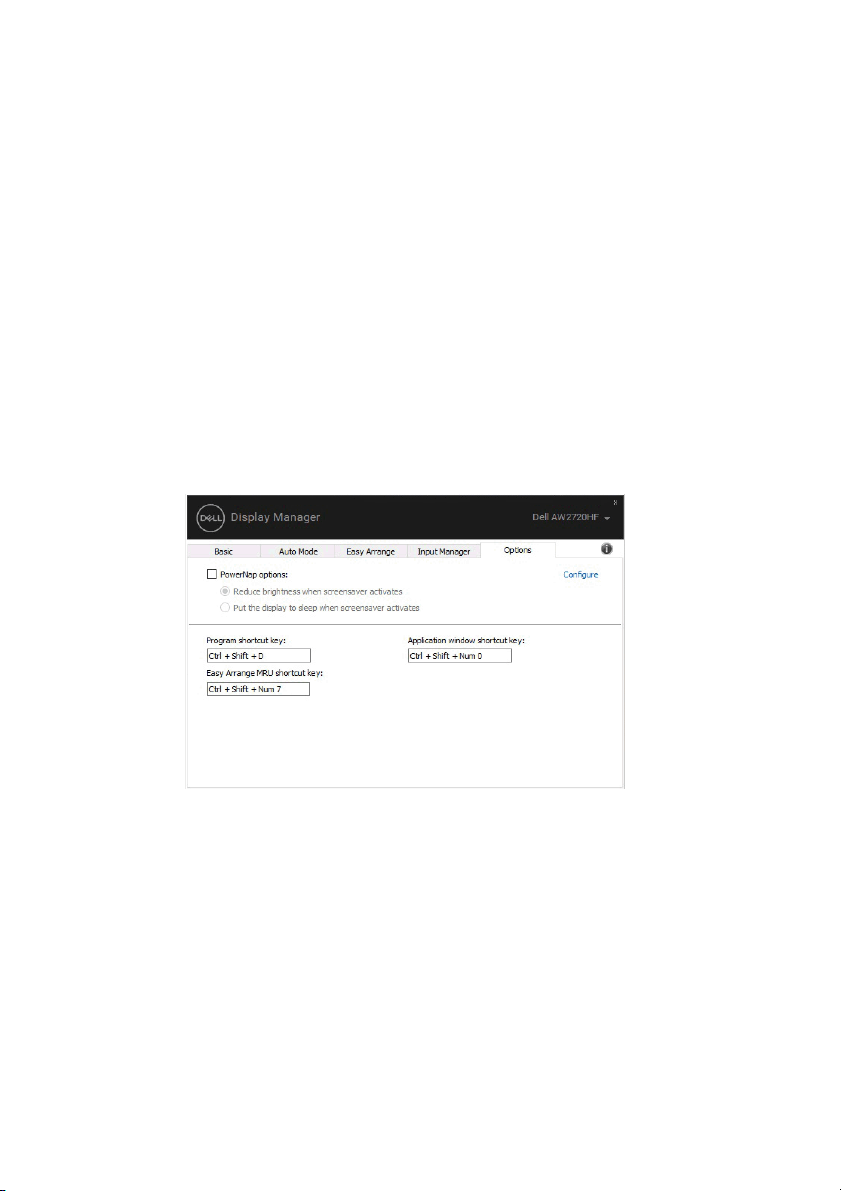
省エネ機能を適用する
Options(オプション)タブには PowerNap 省エネオプションがあり、キー
ボードのショートカットをカスタマイズすることができます。
上のペインでモニターの明るさを最低レベルに設定するか、スクリーンセー
アクティベートしたときに、モニターをスリープ モードにすることが
バーを
できます。
下のペインにリストされる機能を使用すると、これらの操作を行うための
トカットキーを定義することができます。
ショー
• プログ
• 簡単ア
• アプリ
ラム ショートカットキー:クイック設定ダイアログボックスを素
早く開きます。
レンジ MRU ショートカットキー:5 種類の最後に使用した画面
レイアウトを適用します。
ケーション画面ショートカットキー:Auto Mode(自動モード)
および Easy Arrange(簡単アレンジ)のオプションを持つクイックメ
ニューを起動します。
DDM をアクティブな画面に追加する
Windows 10 では、DDM ショートカットアイコンをアクティブな画面のツー
ルバーに配置することができます。ツールバーのアイコンを右クリックする
と、簡単に調整ができるように、Auto Mode(自動モード)および Easy
Arrange(簡単アレンジ)の中のオプションを表示する DDM のクイックメ
ニューが開きます。
10 | Dell Display Manager ユーザーズガイド
Page 11
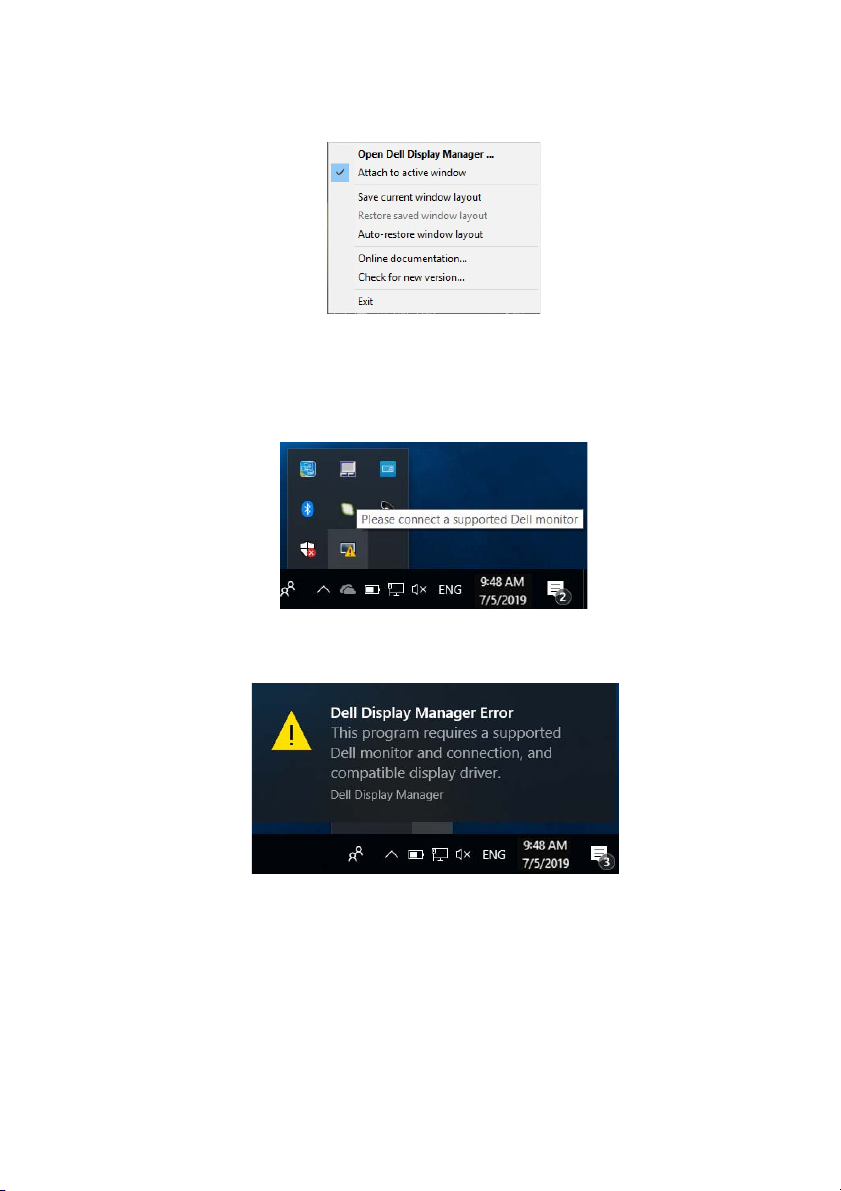
この機能を有効にするには、通知トレイの DDM アイ
開いたメニューからアクティブな画面に接続を選択します。
コンを右クリックして、
問題を解決する
お使いのモニターで DDM を使用できない場合は、通知トレイに次のアイコ
ンが表示されます。
このアイコンをクリックすると、DDM が詳しいエラーメッセージを表示しま
す。
DDM は、Dell ブランドのモニターでしかご使用いただけませんのでご注意く
ださい。他のメーカーのモニターをご使用になっている場合は、DDM がそれ
らに対応していません。
DDM が
合は、次の手順で問題を解決してください。
サポートする Dell モニターを検出できない、または通信できない場
1. モニタ
クタがしっかりと挿入されているか確認してください。
ーと PC がビデオケーブルで正しく接続されているか、またコネ
Dell Display Manager ユーザーズガイド |11
Page 12
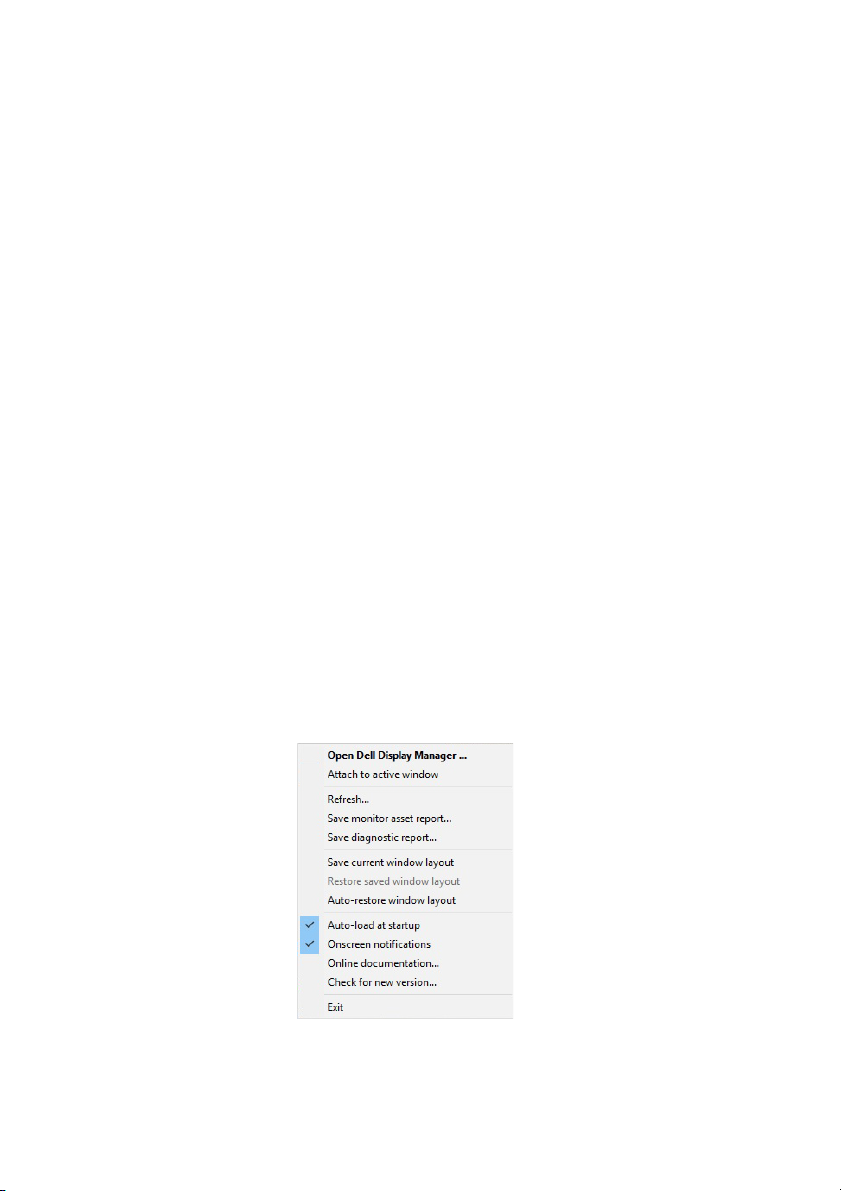
2. モニタ
3. グラフ
4. モニタ
5. システ
DDM は次の
•2013 年以
•NVIDIA ベ
• 仮想デ
• 一部の
PC がイン
バージョンがリリースされるとメッセージで知らせます。最新の DDM アプ
リケーションをダウンロードしてインストールするようお勧めします。
また、Shift キーを
いバージョンをチェックすることができます。
ーの OSD で DDC/CI が有効になっていることを確認してくださ
い。
ィックベンダー(Intel、AMD、NVIDIA)が提供する正しく最新
のディスプレイ ドライバがあることを確認してください。しばしばディ
スプレイドライバが DDM エラーの原因となります。
ーとグラフィックポートを繋ぐドッキングステーション、延長線、
コンバーターを外してください。一部の低価格の延長線、ハブ、コン
バーターは、DDC/CI を正しくサポートせず、DDM エラーを引き起こ
します。このようなデバイスのドライバに最新バージョンがある場合は、
アップデートしてください。
ムを再起動します。
モニターとは作動しません。
前に製造された Dell モニター モデルまたは Dell モニター D
シリーズ。詳細は、Dell 製品サポート ウェブサイトをご覧ください。
ースの G-sync テクノロジーを使用したゲーミング モニター。
ィスプレイやワイヤレス ディスプレイは DDC/CI をサポートし
ません。
初期モデルの DP 1.2 モニターは、モニター OSD を使って MST/
DP 1.2 を無効にする必要があるかもしれません。
ターネットに接続されている場合は、DDM アプリケーションの新
押しながら DDM アイコンを右クリックすることで、新し
12 | Dell Display Manager ユーザーズガイド
